Если вы зашли в эту статью, значит вы из той категории пользователей WordPress, которые до сих пор скучают по классическому редактору движка, который был у нас до пятой версии. Давайте же вернём его обратно! 🙂
А для тех, кто никогда не слышал про классический редактор, но хочет взглянуть на то, каким он был и почему он был классный, я покажу вам скриншот этого редактора. Это максимально простой и понятный способ редактировать записи и страницы.
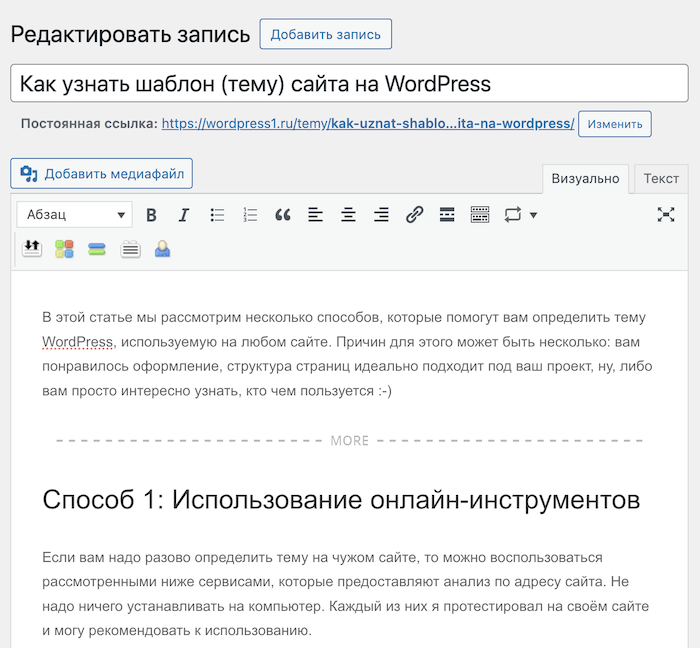
Если вы хотите вернуть этот классический редактор (или просто попробовать его, если никогда не пользовались), то вам необходимо установить плагин Classic Editor. Для этого выполняем ряд простых шагов.
Заходим в раздел «Плагины» — «Добавить плагин».
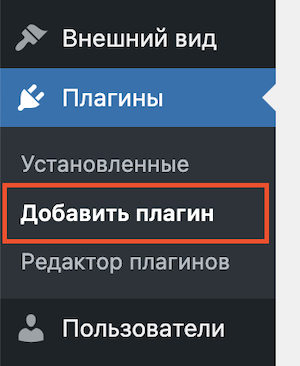
Скорее всего вам сразу же будет предложен плагин Classic Editor на первой странице, т.к. это самый частый запрос по работе с WordPress. Если же на первой странице нет нужного нам плагина, тогда в поисковой строке в правой части экрана вбиваем «Classic Editor» без кавычек.
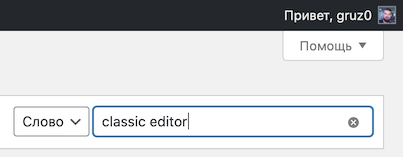
Нажимаем «Установить» и затем «Активировать».
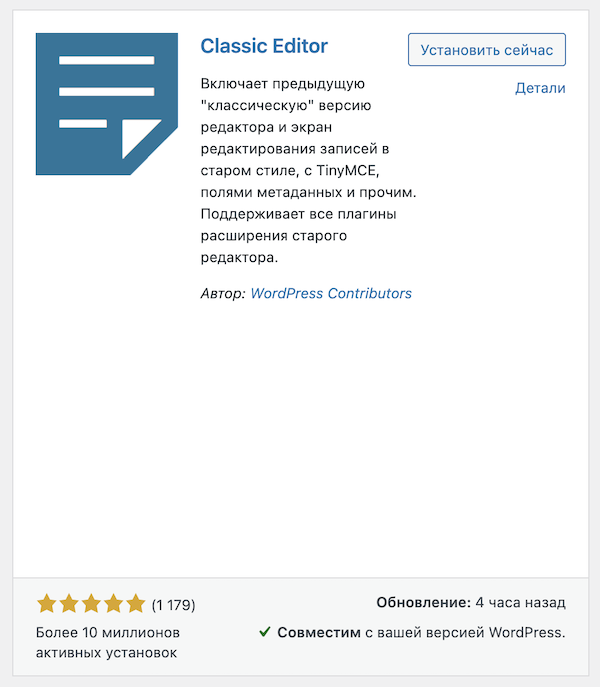
Всё, после установки и активации плагина, вместо нового блочного редактора в интерфейсе записей и страниц появится старый, привычный всем, классический редактор текста.
Плагин имеет всего две настройки, которые находятся в разделе «Настройки» — «Написание», но включать их не обязательно, если у вас всего одна учётная запись на сайте — редактор будет активирован автоматически после установки.
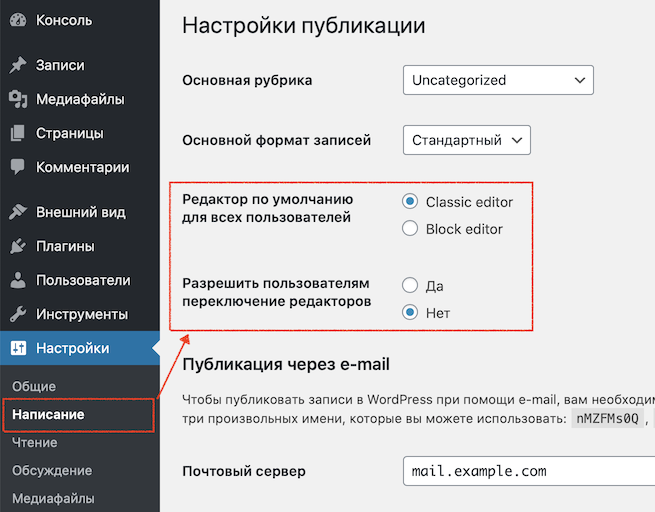
Если вдруг вам хочется больше возможностей форматирования текста для классического редактора, то можно дополнительно установить плагин TinyMCE Advanced.
А каким образом прикрутить новый редактор к произвольным типам записи? При регистрации в support стоит editor, но редактор отображается старый.
Попробуйте так: https://knowthecode.io/how-enable-gutenberg-editor-custom-post-type
Многие пользователи опасаются обновляться до пятой версии WordPress из-за возможных проблем при работе с новым редактором Gutenberg. Сегодня разберёмся как его отключить и вернуться к классическому редактору. ??
Какой ваш вопрос? 🙂